在CentOS上安装和配置Samba是一项重要的任务,它允许Linux系统与Windows系统实现文件共享,下面详细介绍如何在CentOS上安装和配置Samba:
一、安装Samba软件包
1、打开终端或通过SSH连接到CentOS服务器:确保你具有root用户权限。
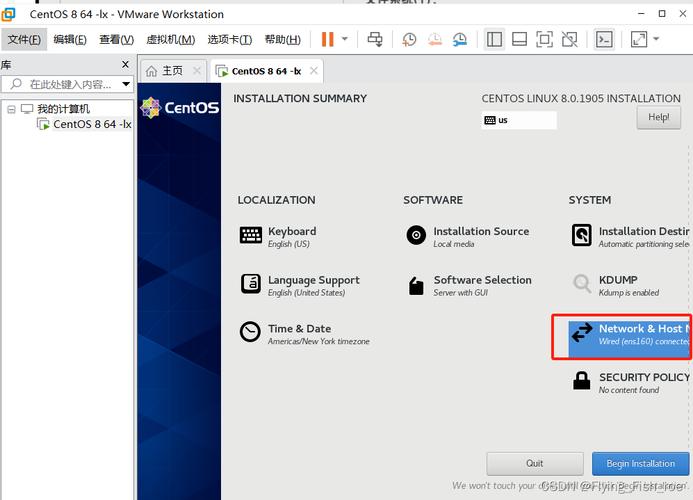
2、使用yum命令安装Samba:执行以下命令以安装Samba及其依赖项:
- yum install samba sambaclient sambacommon cifsutils y
这条命令会下载并安装Samba服务器、客户端以及通用的Internet文件系统实用程序。
二、配置Samba
1、创建共享目录:假设我们要共享的目录是/path/to/shared/folder。
- mkdir p /path/to/shared/folder
- chmod 777 /path/to/shared/folder # 设置权限以确保所有用户都能访问
2、编辑Samba配置文件:使用文本编辑器打开Samba的配置文件/etc/samba/smb.conf:
- vi /etc/samba/smb.conf
在文件末尾添加以下示例配置(根据实际需求进行调整):
- [shared]
- comment = Shared Folder
- path = /path/to/shared/folder
- browseable = yes
- writable = yes
- guest ok = yes
[shared]:共享文件夹的名称,可以自定义。
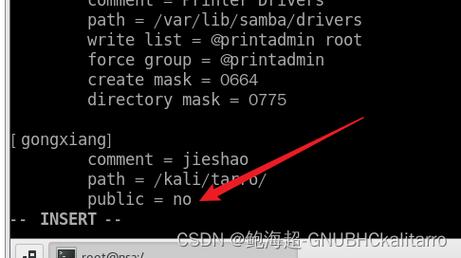
comment:共享文件夹的说明,可以是任意描述性文本。
path:共享文件夹的实际路径。
browseable:是否允许在网络上浏览共享文件夹。
writable:是否允许在共享文件夹中写入文件。
guest ok:是否允许访客匿名访问共享文件夹。
3、保存并关闭文件。
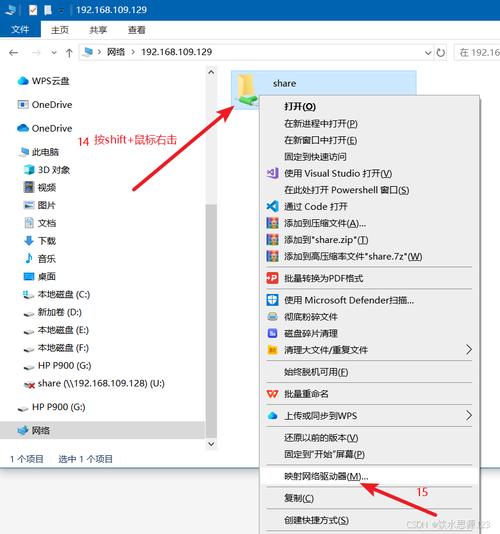
三、创建Samba用户
1、为用户创建Samba密码:执行以下命令为用户创建Samba专用密码:
- smbpasswd a username
其中username是要创建密码的用户的用户名,按照提示输入密码并确认,如果成功创建了Samba密码,你将看到一条成功消息。
四、启动和配置Samba服务
1、启动Samba服务:执行以下命令以启动Samba服务:
- systemctl start smb
- systemctl start nmb
这将启动Samba服务和相关的网络浏览器服务。
2、设置Samba服务开机自启动:执行以下命令将Samba服务设置为在系统引导时自动启动:
- systemctl enable smb
- systemctl enable nmb
3、配置防火墙:如果你的系统上有防火墙,需要允许Samba服务通过防火墙,执行以下命令打开所需的端口:
- firewallcmd addservice=samba permanent
- firewallcmd reload
这将允许Samba服务通过防火墙,并在系统重新启动后保持设置。
五、访问共享文件夹
1、在Windows计算机上访问共享文件夹:打开资源管理器,在地址栏中输入\\centosipaddress\shared(其中centosipaddress是CentOS服务器的IP地址),然后按下回车键,如果将guest ok设置为yes,则可以以匿名方式访问共享文件夹,否则,输入在步骤3中为用户创建的Samba密码进行登录。
通过以上步骤,你可以在CentOS上安装和配置Samba,实现与Windows系统之间的文件共享,Samba提供了一种简单且可靠的方法,使Linux和Windows系统能够无缝共享文件和打印机,根据你的需求和环境,你可以根据自己的需要进行配置,并访问共享文件夹以实现跨平台文件共享。
七、FAQs
Q1: 如何更改Samba共享文件夹的权限?
A1: 你可以通过修改Samba配置文件/etc/samba/smb.conf中的相关参数来更改共享文件夹的权限,如果你想只允许特定用户访问共享文件夹,可以将guest ok设置为no,并在valid users参数中指定允许访问的用户。
Q2: 如何解决Samba共享文件夹无法访问的问题?
A2: 如果无法访问Samba共享文件夹,请检查以下几点:确保Samba服务已经启动,并且防火墙设置允许Samba服务通过;检查Samba配置文件/etc/samba/smb.conf中的路径和权限设置是否正确;确认共享文件夹的权限设置允许其他用户访问;如果问题仍然存在,请查看Samba日志文件(通常位于/var/log/samba/目录下)以获取更多信息。










